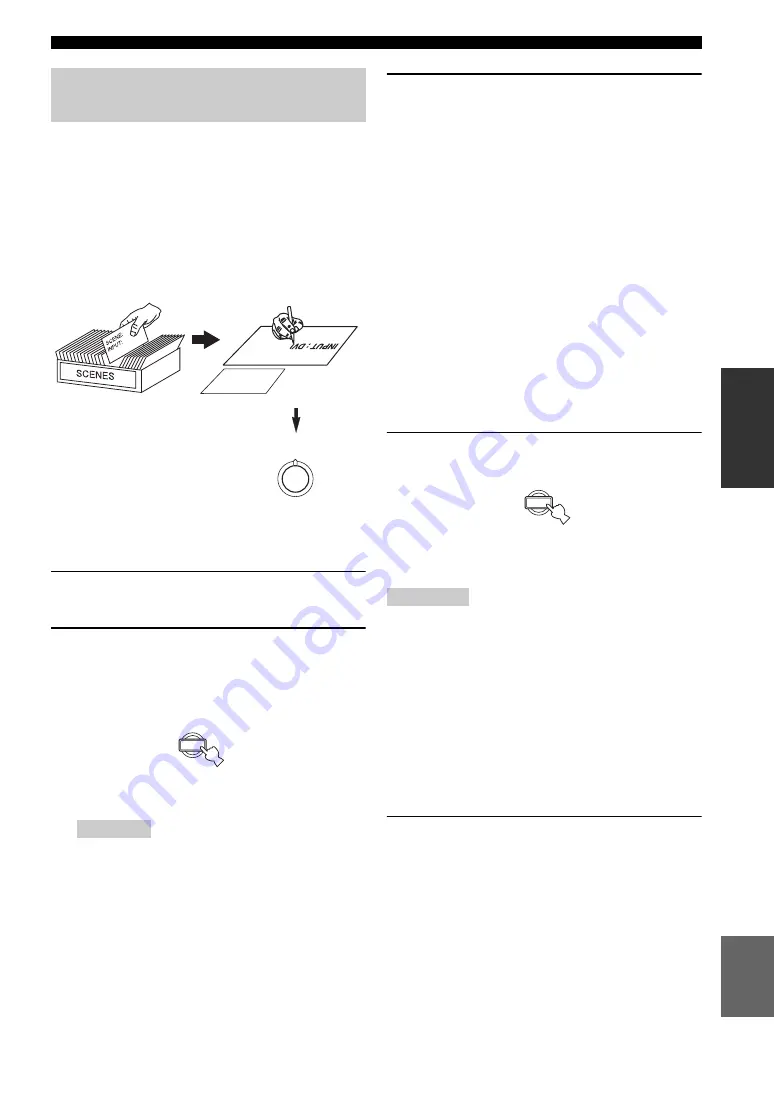
31
Fr
Sélection des modèles de SCENE
Français
OPÉRA
T
IONS DE
BA
S
E
Vous pouvez créer vos propres modèles de SCENE pour
chaque touche SCENE. Pour ce faire, vous pouvez vous
baser sur les 16 modèles de SCENE programmés.
■
Personnalisation des modèles SCENE
programmés
Utilisez cette fonction pour personnaliser les modèles de
SCENE programmés.
1
Mettez en service le moniteur vidéo relié à
l’appareil.
2
Appuyez 3 secondes sur la touche
5
SCENE
souhaitée.
La page de personnalisation de modèle de SCENE
apparaît sur le moniteur vidéo.
Si le modèle de SCENE que vous voulez personnaliser n’est
attribué à aucune de touche
5
SCENE
, appuyez sur
4
AMP
, puis appuyez plusieurs fois de suite sur
7
l
/
h
pour afficher le modèle souhaité sur la page du menu.
3
Appuyez sur
4
AMP
, puis appuyez sur
7
k
/
n
pour sélectionner le paramètre
souhaité du modèle de SCENE puis sur
7
l
/
h
pour sélectionner la valeur
souhaitée pour ce paramètre.
Les paramètres suivants peuvent être spécifiés pour
chaque modèle de SCENE:
•
INPUT
: Appareil
source
•
MODE
:
Corrections de champ sonore, mode
STRAIGHT ou DIRECT actifs (voir
pages 39 et 41)
•
NIGHT
:
Réglage du mode d’écoute tardive
(voir page 42)
−
SYSTEM: Le mode d’écoute tardive actuel est
conservé.
−
CINEMA: Le mode d’écoute tardive se règle
sur le mode CINEMA.
−
MUSIC:
Le mode d’écoute tardive se règle
sur le mode MUSIC.
4
Appuyez une nouvelle fois sur la touche
5
SCENE
pour valider les modifications.
y
Vos propres modèles de SCENE sont marquées d’un astérisque (*).
• Après avoir attribué des modèles de SCENE aux touches
5
SCENE
souhaitées, vous devrez peut-être spécifier la source
d’entrée pour le modèle de SCENE à l’aide du boîtier de
télécommande. Voir page 32 pour de plus amples détails.
• Vous pouvez créer un modèle de SCENE personnalisé pour
chaque touche
5
SCENE
, et si vous créez un autre modèle de
SCENE pour la même touche, l’ancien modèle de SCENE sera
remplacé par le nouveau.
• Le nouveau modèle n’est disponible que par la touche
5
SCENE
à laquelle il a été attribué.
■
Changement du nom des modèles de SCENE
Sélectionnez SCENE à l’étape 3 de
“Personnalisation des modèles SCENE
programmés” puis appuyez sur
7
ENTER
.
•
Appuyez sur
7
k
/
n
pour sélectionner le caractère
souhaité.
•
Appuyez sur
7
l
/
h
pour mettre le soulignement “_”
sous l’espace ou le caractère souhaité.
•
Appuyez sur
8
RETURN
pour annuler le nouveau nom.
•
Appuyez sur
7
ENTER
pour confirmer le nouveau nom.
Création de vos propres modèles
SCENE
Remarque
: D
VD
View
ing
: DVD
SCENE
INPUT
SCENE : D
VD
View
ing
1
Bibliothèque de modèles de
SCENE (Image)
Sélectionnez un modèle de
SCENE
Attribuez-le à la
touche SCENE
Créez votre propre modèle
de SCENE
1
3 secondes
Remarques
1
















































